Как установить и использовать Wine в Ubuntu 20.04
Wine — это уровень совместимости с открытым исходным кодом, который позволяет запускать приложения Windows в Unix-подобных операционных системах, таких как Linux, FreeBSD и macOS. Wine — это аббревиатура от «Wine Is Not an Emulator». Он преобразует системные вызовы Windows в эквивалентные вызовы POSIX, используемые операционными системами на основе Unix, что позволяет легко интегрировать программы Windows в среду рабочего стола.
Не все приложения Windows будут работать в Wine, и даже если они это сделают, они могут вести себя иначе, чем обычно. Wine AppDB — это база данных, содержащая список приложений, которые были протестированы и подтверждены для работы под Wine.
Wine не всегда лучший вариант для запуска программ Windows в Linux. Вы также можете использовать инструмент виртуализации, такой как VirtualBox или VMware , но для них требуется больше системных ресурсов и установочный файл Windows.
В этой статье описывается, как установить Wine на Ubuntu 20.04. Мы покажем вам, как установить дистрибутив по умолчанию версии 5.0 и последней версии 6.x из репозиториев WineHQ. Те же инструкции применимы для любого дистрибутива на основе Ubuntu, включая Zorin OS, Linux Mint и Elementary OS.
Установка Wine в Linux Mint и запуск Windows-приложения
Установка Wine 5.0 на Ubuntu
Пакеты Wine включены в репозитории Ubuntu по умолчанию и могут быть легко установлены с помощью диспетчера пакетов apt Это самый простой способ установить Wine на Ubuntu. Однако версия дистрибутива может отставать от последней версии Wine.
Большинство приложений Windows построено на 32-битной архитектуре. Первый шаг — включить мультиархитектуру, что позволит вам установить на машину как 64-битные, так и 32-битные пакеты:
sudo dpkg —add-architecture i386sudo apt update
sudo apt install wine64 wine32
После завершения установки проверьте это, распечатав версию Wine:
wine —version
Текущая версия Wine, доступная в репозиториях Ubuntu 20.04, — 5.0 .
wine-5.0 (Ubuntu 5.0-3ubuntu1)
Вот и все. Wine установлен на ваш компьютер, и вы можете начать его использовать.
Установка Wine 6.0 на Ubuntu
В этом разделе мы предоставим пошаговые инструкции о том, как установить Wine версии 6 на Ubuntu 20.04.
Если вы используете 64-битную систему Ubuntu, включите 32-битную архитектуру и обновите список пакетов:
sudo dpkg —add-architecture i386sudo apt update
Импортируйте GPG-ключ репозитория WineHQ:
wget -qO- https://dl.winehq.org/wine-builds/winehq.key | sudo apt-key add —
Добавьте репозиторий WineHQ в вашу систему:
sudo apt install software-properties-commonsudo apt-add-repository «deb http://dl.winehq.org/wine-builds/ubuntu/ $(lsb_release -cs) main»
Установите Wine, набрав:
sudo apt install —install-recommends winehq-stable
Это установит кучу пакетов. После завершения проверьте установку Wine, набрав:
wine —version
На момент написания этой статьи последним основным выпуском Wine была версия 6.0:
Программы из Windows на Linux. Wine для начинающих
wine-6.0
Wine установлен и готов к использованию.
Настройка Wine
Чтобы начать настройку Wine, запустите команду winecfg в своем терминале. Команда устанавливает Mono и Gecko и устанавливает среду Wine:
winecfg
Появится диалоговое окно с вопросом, хотите ли вы установить пакет wine-mono:
Нажмите кнопку «Установить», и установка начнется. После этого появится новое диалоговое окно с предложением установить Gecko. Снова нажмите кнопку «Установить».
Когда установка будет завершена, отобразится диалоговое окно конфигурации Wine. Здесь вы можете настроить различные параметры Wine. В большинстве случаев достаточно настроек по умолчанию. По завершении закройте диалоговое окно.
Установка Notepad ++ в Ubuntu
Теперь, когда Wine установлен и настроен, мы объясним, как устанавливать приложения Windows на вашу Ubuntu.
В этом руководстве мы покажем вам, как установить Notepad ++, один из самых популярных текстовых редакторов Windows. Запустите браузер и загрузите установочный файл со страницы загрузки Notepad ++ .
После завершения загрузки запустите установку, щелкнув правой кнопкой мыши .exe и выбрав «Открыть с помощью Wine Windows Program Loader».
Мастер установки запустится, выберет язык и установит Notepad ++ так же, как и любое приложение на компьютере с Windows.
Приложения Windows устанавливаются в ~/.wine/drive_c/ .
Чтобы запустить редактор Notepad ++, перейдите в ~/.wine/drive_c/Program Files (x86)/Notepad++ и дважды щелкните файл notepad++.exe
Вы также можете запустить приложение из панели поиска Действия.
Вывод
Мы показали вам, как установить Wine на рабочий стол Ubuntu 20.04 и как устанавливать приложения Windows.
Если вы столкнулись с проблемой или хотите оставить отзыв, оставьте комментарий ниже.
Источник: routerus.com
Как настроить Ubuntu Wine
Несмотря на то, что для ОС Linux регулярно выпускаются новые программы, всегда найдётся какое-нибудь приложение, которого не хватает для работы с веб-сервером. Это недостающее приложение можно найти среди программ, разработанных для Windows. Как использовать программы, разработанные для другой ОС? Этот вопрос может решить установка Wine в Ubuntu.
Wine — это инструмент, который позволяет пользователям Linux запускать приложения и игры, созданные для операционной системы Windows. Wine работает так: он выполняет преобразование API-вызовов Windows в системные вызовы ядра Linux. Благодаря этому, в Linux можно использовать Windows-программы.
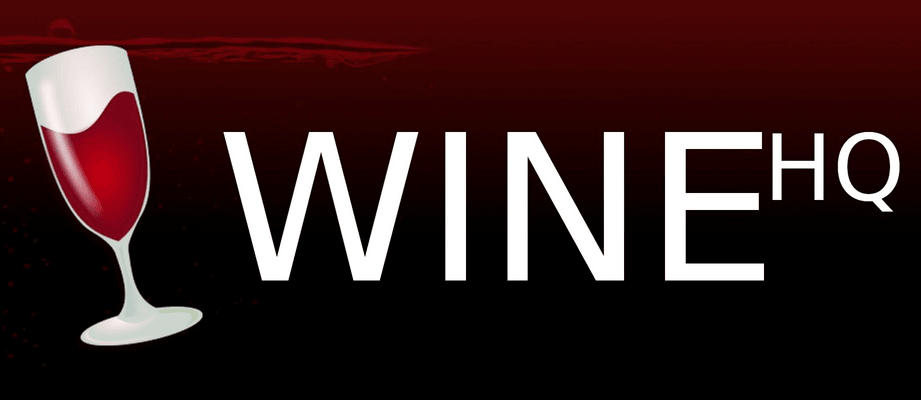
Разработчики Wine регулярно выпускают новые версии своей программы. Так, 21 января 2020 года вышел стабильный релиз Wine 5.0, в котором появились новые возможности:
- поддержка модулей в формате PE,
- поддержка нескольких мониторов и GPU,
- работа с XAudio2 на базе проекта FAudio, которая позволяет добиться более высокого качества звука в играх,
- поддержка Vulkan 1.1,
- поддержка файлов исправлений Microsoft Installer (MSI).
Поэтому мы рекомендуем установить Wine версии 5.0, а как это сделать, расскажем в инструкции ниже.
Источник: www.reg.ru
Как установить Wine в Debian, Kali Linux, Linux Mint, Ubuntu
Wine — это набор программ и библиотек, которые позволяют запускать Windows приложения в Linux без использования виртуализации. Конечно, Windows программы можно запустить в Linux с использованием VirtualBox, но такой вариант потребует запуска полноценной операционной системы с соответствующими затратами ресурсов, особенно оперативной памяти — для работы Windows необходимо несколько гигабайт памяти, а также место на диске для установки — несколько десятков гигабайт. При этом важным требованием для работы VirtualBox и аналогичных виртуальных компьютеров является то, чтобы ваш центральный процессор поддерживал виртуализацию.
Wine позволяет обойти все эти ограничения — для запуска программ Windows не нужно устанавливать эту операционную систему и приложениям для работы требуется всего несколько десятков мегабайт оперативной памяти.
Но у Wine есть и недостатки — не все приложения работают хорошо или вообще работают. Тем не менее огромное количество Windows программ прекрасно запускаются и работают в Linux благодаря Wine.
Эта инструкция расскажет, как установить Wine в Debian и любой производный дистрибутив, такой как Kali Linux, Linux Mint, Ubuntu. Если у вас дистрибутив на основе Arch Linux, то смотрите статью «Как установить Wine в Arch Linux/BlackArch. Что такое и как подключить репозиторий Multilib».
64-битный или 32-битный Wine?
В этой инструкции для установки Wine мы включим поддержку репозиториев для 32-битных платформ (i386) для того, чтобы скачать необходимые библиотеки. Может возникнуть вопрос, существует ли 64-битный Wine и если да, зачем нам подключать репозитории для i386 и скачивать 32-битную версию?
Да. 64-битный Wine доступен в Linux с 1.2. Бинарные пакеты WineHQ доступны для 64-битных версий, и большинство основных дистрибутивов упаковывают их для пользователей. Обычно установка должна быть такой же простой, как установка пакета Wine для вашего дистрибутива через менеджер пакетов. Проверьте страницу загрузки.
- 32-битный Wine работает как в 32-битных, так и в 64-битных версиях Linux/Unix. На нём будут работать 16-битные и 32-битные приложения Windows.
- 64-битный Wine работает только на 64-битных установках и пока что был тщательно протестирован только в Linux. Для запуска 32-битных приложений Windows требуется установка 32-битных библиотек. И 32-битные, и 64-битные приложения Windows (должны) работать с ним; однако есть ещё много ошибок.
- Текущий Wine включает поддержку 64-битного Wine в Mac OS X; однако это не было тщательно проверено, и некоторые приложения могут никогда не работать из-за несовместимости ABI между Win64 и OS X.
Главное, что из этого следует — даже при установке 64-битного Wine необходимо активировать 32-битные репозитории, поскольку в любом случае необходимо установить 32-битные библиотеки.
При установке можно явно выбрать пакет wine64, но даже если вы установите wine, то им будет 64-битная версия, если у вас 64-битный Linux.
Как установить Wine
Итак, добавляем поддержку архитектуры i386:
sudo dpkg —add-architecture i386
Обновляем информацию о пакетах, чтобы загрузить сведения из 32-битных репозиториев:
sudo apt update
sudo apt install wine
После установки запустите Wine — возможно, он предложит скачать необходимые шрифты и другие компоненты:
winecfg
Чтобы проверить версию Wine выполните команду:
wine —version
wine-5.17
Эта команда также покажет версию Wine:
wine winver
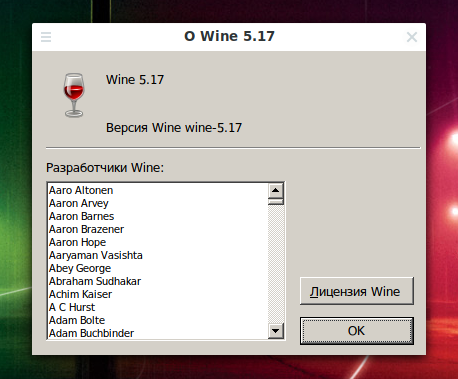
Чтобы открыть проводник выполните команду:
wine explorer
Чтобы открыть Диспетчер задач:
wine taskmgr
winecfg
Для запуска Windows приложений в Linux обычно достаточно дважды кликнуть по ним. Но может быть так, что .exe файл будет открываться менеджером архивов или другим приложением. В этом случае кликните по файлу правой кнопкой мыши, выберите пункт «Открыть с помощью» и выберите Wine.
Если у вас в контекстном меню не появился Wine, то сделайте так:
- нажмите правой кнопкой на приложение, которое хотите запустить
- выберите «Открыть в другой программе»
- там, где строка для ввода, введите wine и нажмите кнопку «Установить по умолчанию», нажмите ОК. Теперь все .exe файлы будут открываться двойным кликом.
Можно запускать в командной строке, используя команду следующего вида:
wine /путь/до/ПРИЛОЖЕНИЯ.exe
Смотрите также:
- В Ubuntu (GNOME 3) отсутствует Wine в контекстном меню (РЕШЕНО)
- Полное руководство по Wine: от установки до примеров использования
Связанные статьи:
- Как запустить КонсультантПлюс на Linux (РЕШЕНО) (100%)
- Как в Wine запустить файл .bat и .msi (100%)
- Решение проблемы «err:winediag:SECUR32_initNTLMSP ntlm_auth was not found or is outdated. Make sure that ntlm_auth >= 3.0.25 is in your path» (87.5%)
- Как в Wine File Manager настроить Избранное (Favorites) и добавить папки? (РЕШЕНО) (87.5%)
- Быстрая установка Microsoft Visual C++ 2012 и 2013 Redistributable на Linux (50%)
- Как установить и запустить RDP сервер в Linux (RANDOM — 12.5%)
Рекомендуемые статьи:
4 Комментарии
Dennis 10.12.2020 в 15:20
Первая команда (устанавливающая 386-архитектуру) не работает. Просто ничего не происходит. Естественно, на apt update система говорит, что тут нечего update, все и так свежее. Buster 10.7 с правами root.
Alexey (Автор записи) 10.12.2020 в 15:30
Приветствую, команда sudo dpkg —add-architecture i386 ничего не выведет если multiarch (поддержка множественных архитектур) была включена ранее. Вы можете проверить это выполнив команду:
dpkg —print-foreign-architectures
Если будет выведено
i386
значит всё в порядке, архитектура i386 уже включена.
Сергей 20.11.2021 в 12:30
Alexey (Автор записи) 20.11.2021 в 13:26
Приветствую!
Чтобы не было ошибки, установите пакет winbind как это показано в статье «Как установить Router Scan в Linux». Что касается контекстного меню…GNOME 3 и Ubuntu никак не перестают меня удивлять в плохом смысле. Перейдите на статью «Полное руководство по Wine: от установки до примеров использования» и найдите там спойлер «GNOME 3, Ubuntu» — в нём показано, как добавить Wine в контекстное меню.
Источник: zalinux.ru
Как установить Wine на Linux

Если вы переходите с Windows на Linux, то практически неизбежно столкнётесь с проблемой установки привычного вам софта и игр. До сих пор многие программы не портированы на другие платформы, а игры так и подавно. Но есть Wine, который позволяет запускать практически любые программы для Windows в Linux.
Установка Wine
Wine, как один из самых известных пакетов для Linux, должен быть довольно простым в установке на самых популярных дистрибутивах Linux. Вы можете скачать, скомпилировать и установить соответствующие пакеты с сайта Wine или использовать пакеты, поставляемые в составе дистрибутива Linux.
Тем не менее, сначала необходимо проверить, работаете ли вы на 64-битной версии Linux. Для этого откройте свой терминал и введите lscpu .
На экране должна отобразиться некоторая техническая информация о вашем компьютере.

В разделе «CPU op-modes», если вы видите только 32-битную версию, установите 32-битную версию Wine. В противном случае установите 64-битную версию.
Для установки 32-битной версии Wine в операционных системах Ubuntu и Debian введите:
sudo apt install wine32
В противном случае, для установки 64-битной версии, введите команду:
sudo apt install wine64
Если Wine уже установлен на вашем Linux, и вы не уверены какая версия у вас установлена, откройте терминал и наберите:
wine —version
На экране отобразится установленная вами версия Wine.
Настройка Wine
Запустив инструмент настройки GUI Wine, вы сгенерируете свежий конфигурационный файл для Wine, который затем сможете настроить в соответствии со своими собственными требованиями.

Чтобы запустить его, откройте окно терминала и напечатайте:
winecfg
Генерация начального конфигурационного файла Wine может занять несколько минут. Как только он будет сгенерирован, откроется инструмент конфигурации. Если вы не планируете изменять конфигурацию Wine, то в данный момент вы можете закрыть его, нажав «OK».
Используя базу данных приложений Wine, вы можете найти соответствующие настройки для любых игр или программного обеспечения для Windows, которые вы хотите запустить. Затем вы можете изменить свои настройки с помощью инструмента настройки Wine, чтобы соответствовать этим требованиям.
Установка игр для Windows с помощью Wine
Чтобы запустить игры или программы для Windows, вам нужно будет загрузить файлы для них. Некоторые из них могут иметь специальные инструкции по установке, поэтому сначала проверьте, нет ли записи в базе данных приложения Wine.
Для большинства инсталляторов Windows используются EXE-файлы. Linux обычно не поддерживает EXE-файлы, но с помощью Wine их можно использовать.

Чтобы запустить установщик Windows под Linux, скачайте и разместите EXE-файл в удобном месте. Откройте окно терминала и введите код:
wine example-installer.exe
В результате будет запущен установочный файл, в котором вы сможете следовать процессу установки так же, как и в Windows.
Если вам когда-нибудь понадобится удалить какое-нибудь программное обеспечение Windows, откройте терминал и напечатайте:
wine uninstaller
В результате появляется панель управления в стиле Windows-, где вы можете найти нужные вам экземпляры существующего программного обеспечения и удалить их. Вы также можете удалить файлы вручную.
Запуск игр и программного обеспечения для Windows с использованием Wine
Обычно файлы Windows устанавливаются на диск «С». Так как в Linux этого нет, Wine создает папку (обычно /home/your-username/.wine/drive_c), чтобы использовать ее в качестве системного диска для вашего программного обеспечения Windows.

Здесь вы можете найти любое установленное программное обеспечение или игры.
Для запуска откройте окно терминала и напечатайте команду:
wine installed_software.exe

Спасибо, что читаете! На данный момент большинство моих заметок, статей и подборок выходит в telegram канале «Левашов». Обязательно подписывайтесь, чтобы не пропустить новости мира ИТ, полезные инструкции и нужные сервисы.
Респект за пост! Спасибо за работу!
Хотите больше постов в блоге? Подборок софта и сервисов, а также обзоры на гаджеты? Сейчас, чтобы писать регулярно и радовать вас большими обзорами, мне требуется помощь. Чтобы поддерживать сайт на регулярной основе, вы можете оформить подписку на российском сервисе Boosty. Или воспользоваться ЮMoney (бывшие Яндекс Деньги) для разовой поддержки:
Заранее спасибо! Все собранные средства будут пущены на развитие сайта. Поддержка проекта является подарком владельцу сайта.
Telegram
Your Browser Does Not Support iframes!
Последние

NAVI проиграли OG на старте турнира Blast Premier: Spring

Что такое антидетект браузер и для чего нужен

4 лучших альтернативы WinDirStat

Как отключить рекламу в проводнике Windows 11

5 лучших бесплатных VPN для Android

3 способа включить режим разработчика в Windows 11

Как создать свой собственный VPN с WireGuard
Рубрики
Подписаться
Соединить с D
Соединить с D
6 комментариев
Newest Most Voted
Inline Feedbacks
View all comments
Flusspferd
2 лет назад
> Wine, который позволяет запускать практически любые программы для Windows в Linux
Нет, не позволяет, дай б-г треть через пень-колоду работает.
Александр Клетный
2 лет назад
Нет, позволяет. И всё прекрасно работает. По крайней мере в арче
Александр Клетный
2 лет назад
Ребятки. Ваша статься о том как установить вайн на дебиан и его потомков…поверьте, дебиан(бубунта и тп в том числе) далеко не весь линукс, и далеко не самые популярные его дистрибутивы. Исходя их этого вам не стоит лезть в ИТ в принципе.
2 лет назад
Вполне возможно, что я в ИТ больше, чем вам лет) Посты пишутся просто под самые популярные платформы
Александр Клетный
2 лет назад
И это делает корректным писать что инструкция для linux, хотя она для debian дистрибутивов?
Александр Клетный
2 лет назад
Какая разница сколько IT лет?
СЧЕТЧИКИ
РЕКЛАМА И ДОНАТЫ
Социальные сети
Использование материалов разрешается с активной ссылкой на levashove.ru.
Источник: levashove.ru